概要
詳細な設定方法は GTMを利用したタグの導入について をご参照ください。
データがうまく取得できていない場合は GTMのプレビュー機能 を使って想定通りにデータレイヤーの変数がプッシュされているか確認してください。
チェック項目
サイトのスクリプト中で、データレイヤー変数がpushされているか
GTMのデータレイヤーに、タグで使用する変数が正しくpushされているかを確認します。例: 「user_id」という名前のデータレイヤー変数に「"0001"」という値を格納する
dataLayer.push({user_id: "0001"});GTM側で、変数の設定が行われているか
「1. サイトのスクリプト中で、データレイヤー変数がpushされているか」でpushしたのと同じ名前のデータレイヤー変数が、GTM側の変数として登録されていることを確認してください。例: データレイヤー変数「user_id」を、GTMの変数「ユーザーID」として登録する
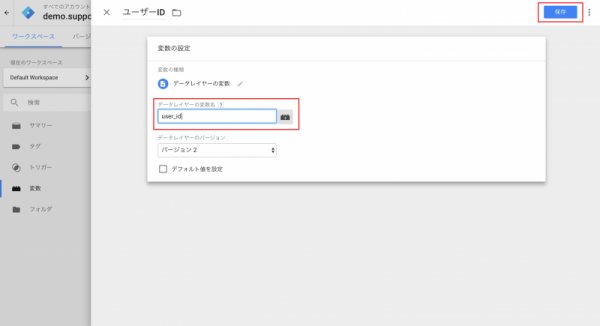
GTMから配信されるタグの中で、GTM側の変数が参照されているか
「2. GTM側で、変数の設定が行われているか」で設定したGTM側の変数が、GTMから配信されるタグの中で正しく参照されていることを確認してください。例: GTMの変数「ユーザーID」をKARTEのユーザータグで「user_id」として送信する
<script type="text/javascript"> try { krt("send", "identify", { user_id: "{{ユーザーID}}" }); } catch(e) { if("krt" in window) { krt("send", "_error", { message: e.message }); } } </script>データレイヤー変数のpushよりも後にGTMから配信されるタグが発火しているか
GTMタグが発火したときに、GTMの変数が参照されます。
この時点で対応するデータレイヤー変数がpushされていないと、正しい値をタグ側で取得することができません。
「データレイヤー変数のpush」の後に「タグ発火」が行われるよう、順番を確認してください。例えば、データレイヤー側でGTMのカスタムイベントを定義し、それをトリガーとして利用することで、順序を制御することができます。
詳細は GTMの公式ドキュメント をご参照ください。ブラウザのコンソールにエラーが出ていないか
サイト上でエラーが発生している場合、正しくデータレイヤー変数のpushが行われなかったり、タグの発火がおこなわれなかったりすることがあります。ブラウザのコンソールにエラーやワーニングが出ていないか確認する にあるように、Google Chrome上の「Console」タブから関連するエラーが発生していないか確認してください。
